CoinW වෙත පිවිසෙන ආකාරය
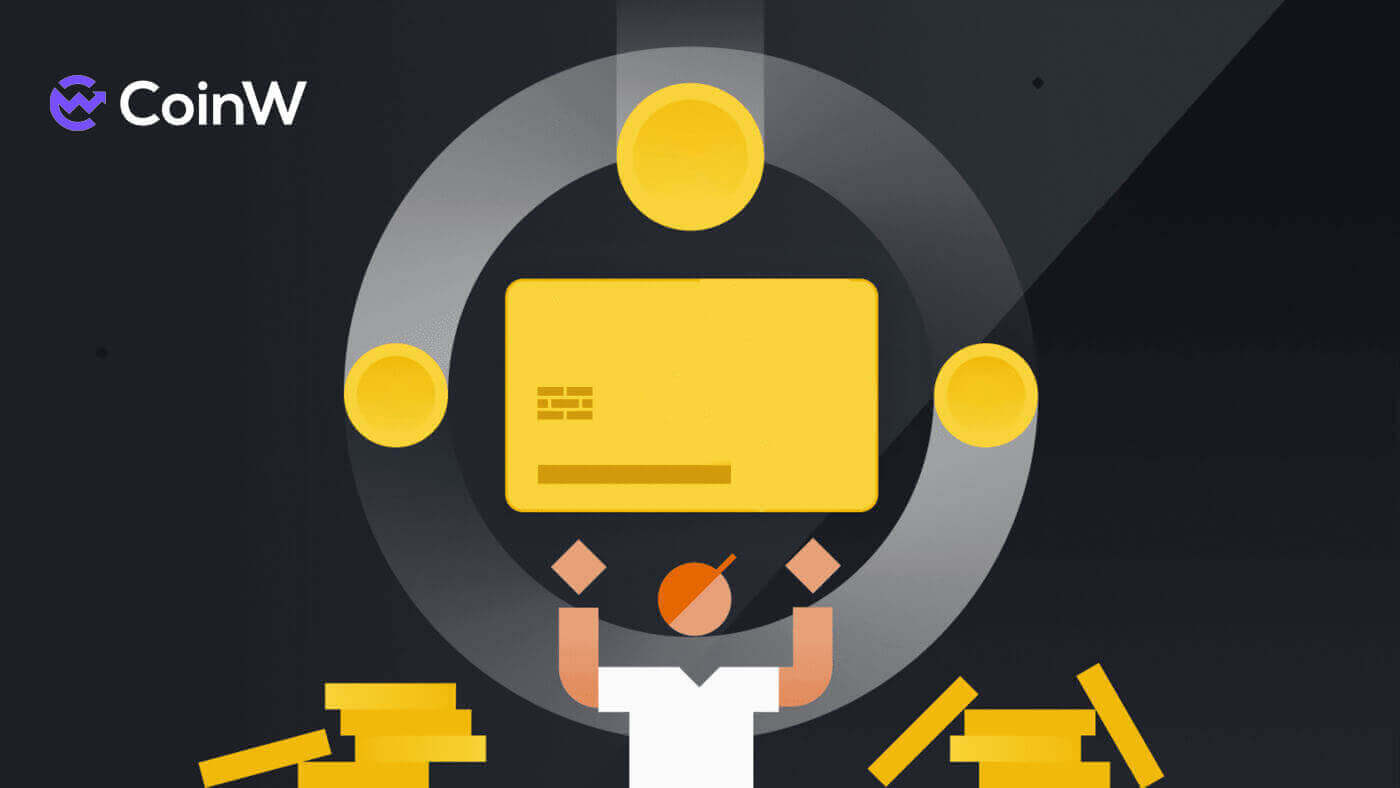
ඔබගේ CoinW ගිණුමට ලොග් වන්නේ කෙසේද
1. CoinW වෙබ් අඩවිය වෙත යන්න .2. [Login] මත ක්ලික් කරන්න.

3. ඔබගේ විද්යුත් තැපෑල/දුරකථන අංකය සහ ලොග් වීමට මුරපදය ඇතුළත් කරන්න. තොරතුරු පිරවීමෙන් පසු, [Login] මත ක්ලික් කරන්න.


4. සාර්ථකව ලොග් වූ පසු ප්රධාන පිටුව මෙන්න.

ඔබගේ Apple ගිණුම සමඟ CoinW වෙත පිවිසෙන්නේ කෙසේද
1. CoinW වෙබ් අඩවිය වෙත යන්න .2. [Login] මත ක්ලික් කරන්න.

3. Apple ID අයිකනය මත ක්ලික් කරන්න.

4. CoinW වෙත පුරනය වීමට ඔබගේ Apple ID සහ මුරපදය ඇතුළත් කරන්න, ඉදිරියට යාමට ඊතල බොත්තම ක්ලික් කරන්න.


5. ක්රියාවලිය අවසන් කිරීමට [Continue] මත ක්ලික් කරන්න.

6. සුභ පැතුම්! ඔබ සාර්ථකව CoinW ගිණුමක් සාදා ඇත.

ඔබගේ Google ගිණුම සමඟ CoinW වෙත පුරනය වන්නේ කෙසේද
1. CoinW වෙබ් අඩවිය වෙත යන්න .2. [Login] මත ක්ලික් කරන්න. 3. Google

අයිකනය මත ක්ලික් කරන්න . 4. ඔබගේ ගිණුම තෝරාගැනීම/ඔබගේ Google ගිණුමට ලොග් වීම . 5. ඊමේල් සත්යාපන කේතයක් ඔබගේ තැපෑලට යවනු ලැබේ, එය පරීක්ෂා කර කොටුව තුළ ටයිප් කරන්න, පසුව ක්රියාවලිය අවසන් කිරීමට [තහවුරු කරන්න] ක්ලික් කරන්න. 6. සුභ පැතුම්! ඔබ සාර්ථකව CoinW ගිණුමක් සාදා ඇත.




CoinW යෙදුමට පිවිසෙන ආකාරය
යෙදුම ඔබගේ උපාංගයේ Google Play Store හෝ App Store හරහා බාගත කළ හැක. සෙවුම් කවුළුව තුළ, CoinW ඇතුළත් කර "ස්ථාපනය කරන්න" ක්ලික් කරන්න.

1. ඔබගේ දුරකථනයේ CoinW විවෘත කරන්න. ඉහළ වම් කෙළවරේ ඇති පැතිකඩ නිරූපකය මත ක්ලික් කරන්න.

2. [Click to log in] මත ක්ලික් කරන්න.

3. ඔබගේ විද්යුත් තැපෑල/දුරකථන අංකය සහ මුරපදය ඇතුළත් කර අවසන් කිරීමට [Login] මත ක්ලික් කරන්න.


4. සුභ පැතුම්! ඔබ සාර්ථකව CoinW ගිණුමක් සාදා ඇත.

CoinW ගිණුමේ මුරපදය මට අමතක විය
ඔබට CoinW වෙබ් අඩවියෙන් හෝ යෙදුමෙන් ඔබගේ ගිණුමේ මුරපදය නැවත සැකසිය හැක . ආරක්ෂක හේතූන් මත, මුරපදය යළි පිහිටුවීමෙන් පසු පැය 24කට ඔබගේ ගිණුමෙන් මුදල් ආපසු ගැනීම අත්හිටුවන බව කරුණාවෙන් සලකන්න. 1. CoinW
වෙත යන්න .
2. [Login] මත ක්ලික් කරන්න.
3. පිවිසුම් පිටුවේ, [මුරපදය අමතකද?] ක්ලික් කරන්න. ඔබ යෙදුම භාවිතා කරන්නේ නම්, පහත [මුරපද අමතකද?] ක්ලික් කරන්න.
4. ඔබට ඔබගේ මුරපදය යළි පිහිටුවීමට අවශ්ය ක්රමය තෝරන්න. [තහවුරු කිරීමට ක්ලික් කරන්න] තෝරන්න.
5. ඔබගේ ගිණුම් විද්යුත් තැපෑල ඇතුලත් කර [ඉදිරිපත් කරන්න] ක්ලික් කරන්න.
6. දුරකථන අංක ක්රමය සමඟින්, ඔබට ඔබගේ දුරකථන අංකය ඇතුළත් කිරීමට අවශ්ය වේ, පසුව SMS කේතයක් සඳහා [Send Code] ක්ලික් කරන්න, Google සත්යාපන කේතය එක් කරන්න, සහ ඉදිරියට යාමට [Next] ක්ලික් කරන්න.
7. ඔබ මනුෂ්යයෙක්ද නැද්ද යන්න තහවුරු කිරීමට [තහවුරු කිරීමට ක්ලික් කරන්න] ක්ලික් කරන්න.
8. විද්යුත් තැපෑල සත්යාපනය සමඟින්, මෙවැනි දැනුම්දීමක් උත්පතන වනු ඇත. ඊළඟ පියවර සඳහා ඔබේ විද්යුත් තැපෑල පරීක්ෂා කරන්න.
9. [නව මුරපදයක් සැකසීමට කරුණාකර මෙහි ක්ලික් කරන්න] මත ක්ලික් කරන්න.
10. මෙම ක්රම 2ම මෙම අවසාන පියවරට පැමිණෙනු ඇත, ඔබගේ [නව මුරපදය] ටයිප් කර එය තහවුරු කරන්න. අවසන් කිරීමට [ඊළඟ] මත ක්ලික් කරන්න.
11. සුභ පැතුම්, ඔබ සාර්ථකව මුරපදය නැවත සකසා ඇත! අවසන් කිරීමට [Log in now] මත ක්ලික් කරන්න.













නිතර අසන ප්රශ්න (FAQ)
ගිණුම් ඊමේල් වෙනස් කරන්නේ කෙසේද
ඔබගේ CoinW ගිණුමට ලියාපදිංචි විද්යුත් තැපෑල වෙනස් කිරීමට ඔබට අවශ්ය නම්, කරුණාකර පහත පියවරෙන් පියවර මාර්ගෝපදේශය අනුගමනය කරන්න.1. ඔබගේ CoinW ගිණුමට ලොග් වූ පසු, ඉහළ දකුණු කෙළවරේ ඇති පැතිකඩ නිරූපකය මත ක්ලික් කර, [ගිණුම් ආරක්ෂාව] තෝරන්න.

2. ඊමේල් කොටසේ [වෙනස් කරන්න] ක්ලික් කරන්න.

3. ඔබගේ ලියාපදිංචි විද්යුත් තැපැල් ලිපිනය වෙනස් කිරීමට, ඔබ Google Authentication සක්රීය කර තිබිය යුතුය.
- ඔබගේ විද්යුත් තැපැල් ලිපිනය වෙනස් කිරීමෙන් පසු, ආරක්ෂක හේතූන් මත ඔබගේ ගිණුමෙන් මුදල් ආපසු ගැනීම පැය 48ක් සඳහා අබල වනු ඇති බව කරුණාවෙන් සලකන්න.
- ඔබට ඉදිරියට යාමට අවශ්ය නම්, [ඔව්] ක්ලික් කරන්න.

ඔබගේ UID බලන්නේ කෙසේද?
ඔබගේ CoinW ගිණුමට ලොග් වූ පසු, ඉහළ දකුණු කෙළවරේ ඇති පැතිකඩ නිරූපකය මත ක්ලික් කරන්න, ඔබට ඔබගේ UID පහසුවෙන් දැක ගත හැකිය.
වෙළඳ මුරපදය සකසන්නේ කෙසේද?
1. ඔබගේ CoinW ගිණුමට ලොග් වූ පසු, ඉහළ දකුණු කෙළවරේ ඇති පැතිකඩ නිරූපකය මත ක්ලික් කර, [ගිණුම් ආරක්ෂාව] තෝරන්න. 
2. වෙළඳ මුරපද කොටසේ [වෙනස් කරන්න] මත ක්ලික් කරන්න.

3. පුරවන්න (පෙර වෙළඳ මුරපදය ඔබ සතුව තිබේ නම්) [වෙළඳ මුරපදය], [වෙළඳාම් මුරපදය තහවුරු කරන්න], සහ [Google සත්යාපන කේතය]. වෙනස් කිරීම අවසන් කිරීමට [තහවුරු කළ] මත ක්ලික් කරන්න.



